Google広告では、「キーワード自動挿入機能」「イベントカウントダウン」「地域の挿入」が、検索内容に応じて動的に広告文を変更する機能として提供されています。
Yahoo!広告では、「キーワードの自動挿入機能」「カウントダウン関数」「地域情報の自動挿入」が、同様の機能として提供されています。
広告文が検索内容や、検索日時、検索場所を踏まえた内容だと、クリック率の向上が見込めます。
今回はこれら広告の自動挿入機能について解説します。
なお、今回紹介する機能はすべてレスポンシブ検索広告で利用できるものです。
また、デジマールでは、レスポンシブ検索広告を含めたリスティング広告運用を行っております。
「リスティング広告運用代行」サービスからぜひお問い合わせください。
Google広告とYahoo!広告の「自動挿入機能」の概要
自動挿入機能は、その名の通り広告が表示されたときの状況に応じて、広告文が動的に変更される機能のことです。
広告文を増やすことなく検索ユーザーが検索で用いた語句や、検索した時間、場所、デバイスに応じて広告文を変化させることができる機能です。
Google広告とYahoo!広告で利用できる自動挿入機能には、名称に違いはありますがほぼ同じです。
| Google広告の自動挿入機能 | Yahoo!広告の自動挿入機能 |
| キーワードの挿入 | キーワードの自動挿入 |
| イベントカウントダウン | カウントダウン関数 |
| 地域の挿入 | 地域情報の自動挿入 |
Google広告とYahoo!広告で設定方法にも大きな違いはないため、設定方法を知っていれば、両方の媒体で打ち手を増やすことができます。
それぞれ概要と設定方法を見ていきましょう。
参考:Google広告ヘルプ|動的テキストを含むレスポンシブ検索広告を作成する
Google広告とYahoo!広告で使える「キーワードの挿入機能」
一般的に検索語句が広告見出しに含まれているとクリック率が上昇するといわれています。しかし、キーワードの分だけ広告を作成すると、それだけ手間がかかり、広告掲載結果のデータが分散してしまいます。
そこで「キーワードの挿入機能」を利用します。検索語句を含む広告見出しを自動作成して表示することができます。
Google広告のキーワード挿入機能の仕組み
Google広告のヘルプには以下のように説明があります。
ここでは、チョコレート店の広告を例に説明します。キーワードの挿入コードを、次のように広告見出しに追加します。
広告見出し: 絶品{KeyWord:チョコレート}
このコードは、Google 広告 により広告グループのキーワードのいずれか(「ダーク チョコレート」、「シュガーレス チョコ」、「高級チョコレート トリュフ」)と置き換えられます。ただし、置き換えができない場合は「チョコレート」という言葉が使用されます。
ユーザーの検索語句は必ずしもキーワードと一致するとは限らない点にご注意ください。
ユーザーの検索語句: 広告の表示例: ダーク チョコレート バー 絶品ダーク チョコレート
www.example.com
サンフランシスコの職人が製造
5,000 円以上のご注文で送料無料シュガーレス チョコレート 絶品シュガーレス チョコ
www.example.com
サンフランシスコの職人が製造
5,000 円以上のご注文で送料無料高級チョコレート トリュフ 絶品チョコレート
www.example.com
サンフランシスコの職人が製造
5,000 円以上のご注文で送料無料
最後の例では、「高級チョコレート トリュフ」という言葉は長すぎて表示できないため、「チョコレート」という言葉が広告見出しに表示されます。
ユーザーが検索に使った語句がそのまま広告文に挿入されるわけではなく、管理画面で登録しているキーワードが挿入される点に注意が必要です。
Google広告のキーワードの挿入機能の設定
広告作成画面では以下のように設定していきます。
まず、広告見出しで { を入力すると以下の選択肢が出てきます。「キーワード挿入」を選択します。
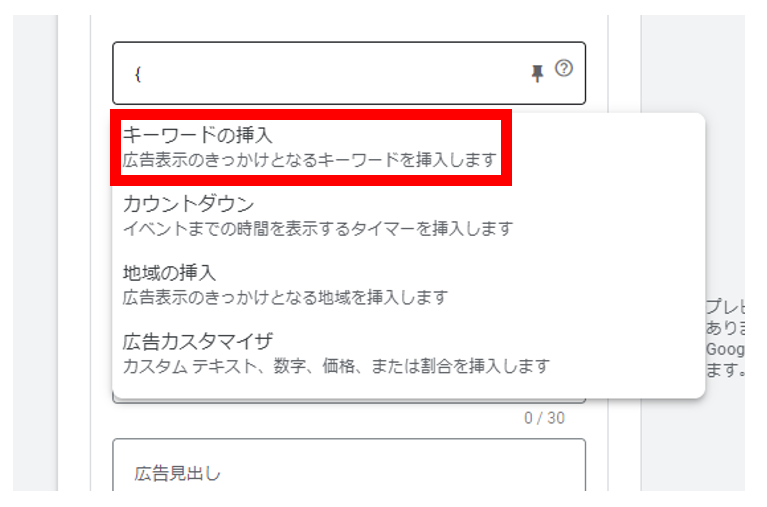
選択すると、以下のようなポップアップが出てくるので、誘導に従ってデフォルトのテキストを記入します。英単語の場合は、大文字、小文字の設定も行います。
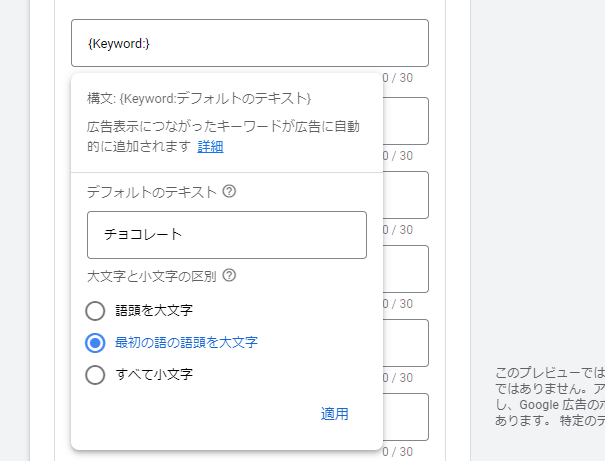
適応するとキーワード挿入機能の形式で広告見出しに反映されます。デフォルトの文字数とその前後の語句が半角合計で30文字を超えないように広告見出しを完成させます。
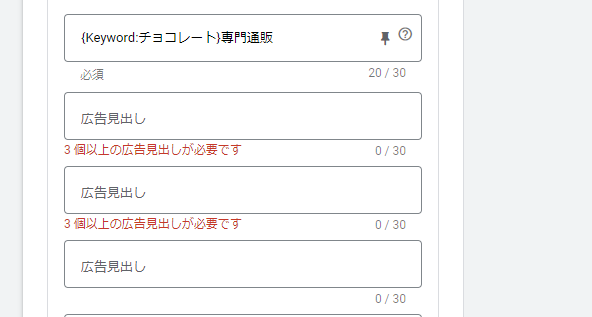
Yahoo!広告のキーワードの自動挿入機能
Google広告のキーワードの挿入機能と、機能、設定方法ともに同じです。
参考:Yahoo!広告ヘルプ|キーワードの自動挿入機能の設定方法
Google広告のイベントカウントダウン、Yahoo!広告のカウントダウン関数
カウントダウン機能を利用すると、「キャンペーン終了まであと〇時間」のように、設定した時刻までの残り時間を自動計算して広告に掲載できます。
Google広告のカウントダウン
広告文にカウントダウンを追加すると、セールや特別なイベントを見込み顧客にアピールできます。
カウントダウン カスタマイザは、
COUNTDOWN形式とGLOBAL_COUNTDOWN形式の両方で表示できます。スポーツの試合の時間など、世界共通の時間をカウントダウンする場合は、GLOBAL_COUNTDOWNを使用します。
関数 機能 COUNTDOWN検索ユーザーのタイムゾーンに合わせて、設定した時間までカウントダウンします。 GLOBAL_COUNTDOWN広告主様のアカウントのタイムゾーンに合わせて、「世界共通」の時間までカウントダウンします。たとえば、「残り 4 時間」のような広告文が、どの地域でも同時に掲載されます。 いずれのカウントダウン関数でも、最初は日単位、次に時間単位、最後は分単位で残り時間が表示されます。たとえば、カウントダウン カスタマイザを使用して、「セール終了まであと 3 時間」という広告文を表示し、その 2 時間 28 分後に「セール終了まであと 32 分」という広告文を表示することができます。
カウントダウンは、すべてのテキスト広告、レスポンシブ検索広告、動的検索広告に設定できます。
設定する際は、[カウントダウンの終了][カウントダウンの開始]の日時、および[タイムゾーン]を設定します。
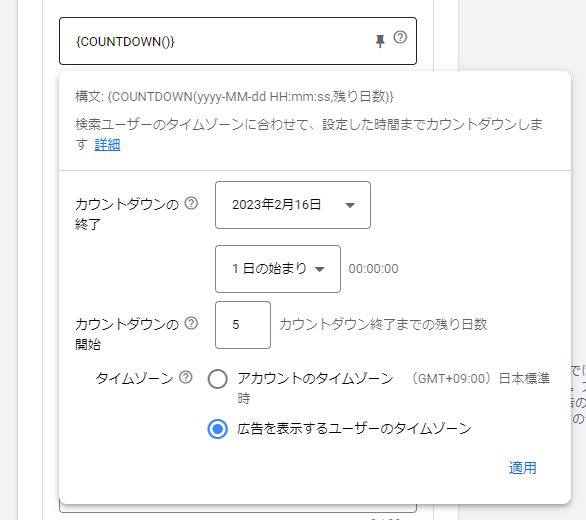
Yahoo!広告のカウントダウン関数
Yahoo!広告でも同じようなカウントダウン関数を利用することができます。
Yahoo!広告のヘルプでは、以下の設定方法が紹介されています。
レスポンシブ検索広告のアセットにカウントダウン関数を挿入する場合は、以下の形で入力します。
{COUNTDOWN(yyyy-mm-dd hh:mm:ss,開始日)}
関数全体は中かっこ「{}」で囲み、最初に「COUNTDOWN」と半角英字(全て大文字)で入力します。続けて、「()」内で要素を指定します。入力は全て半角英数字です。
yyyy-mm-dd hh:mm:ss
カウントダウンの終了日時を入力します。年月日に加えて、時分秒までの入力が必要です。年月日と時分秒の間は、半角スペースを入力します。終了日時を過ぎると、カウントダウン関数の入ったアセットは配信を停止します。
開始日
カウントダウンを何日前から開始するかの日数を入力します。カウントダウンは開始日の0時から始まります。
例:
2022年12月28日18時30分をカウントダウンの終了日として、5日前から日本語でカウントダウンを表示する場合、以下のように入力します。この関数を設定した場合、5日前となる2022年12月23日の午前0時より、該当アセットの表示が開始されます。
{COUNTDOWN(2022-12-28 18:30:00,5)}
Google広告の地域挿入機能、Yahoo!広告の地域情報の自動挿入
地域挿入機能を利用すると、検索が行われた地域に応じて、地域を動的に広告文に盛り込むこともできます。
Google広告の地域挿入機能
地域挿入機能を設定する際は、住所の形式を選択します。
- 市区町村
- 都道府県
- 国名
の3つの形式のいずれかを選択します。選択された地域の形式で広告文にテキストが挿入されます。
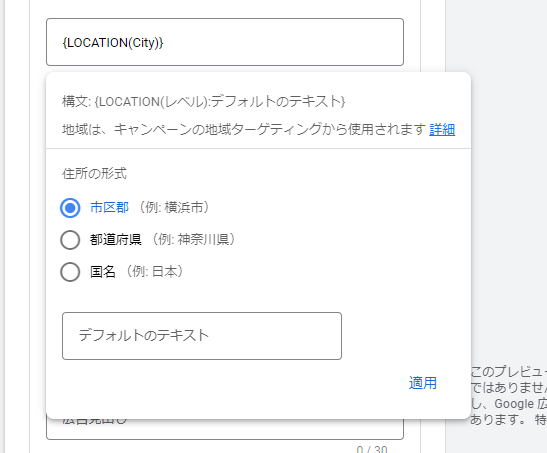
Yahoo!広告の地域情報の自動挿入機能
Yahoo!広告でも同じような地域の挿入機能を利用することができます。なお、2022年5月現在、都道府県の挿入は利用することができません。
Yahoo!広告のヘルプでは以下の設定方法が紹介されています。
レスポンシブ検索広告
に地域情報を自動挿入する場合は、以下の形式でアセットに入力します。{LOCATION(地域の種別):デフォルトテキスト}
関数全体は中かっこ{ }で囲み、次に丸かっこ( )で地域の種別を指定します。
地域の種別は国(Country)、または市区郡(City)で指定できます。挿入する地域の種別によって、以下のようにアセットへ入力します。
地域の種別 入力形式 市区郡 {LOCATION(City)}
{LOCATION(City):デフォルトテキスト}国名 {LOCATION(Country)}
{LOCATION(Country):デフォルトテキスト}大文字・小文字の区別も含めて上記のとおりに入力してください。
デフォルトテキストは省略可能です。
文字数は以下のようにカウントされます。
-デフォルトテキストあり:デフォルトテキストの文字数
-デフォルトテキストなし:全角5文字(10バイト)
まとめ
ここまでGoogle広告、Yahoo!広告の自動挿入機能について見てきました。
レスポンシブ検索広告は複数の広告文を1つの広告に設定でき、最適なものを出し分けてくれることが強みですが、上限である15個の広告文で対応できるパターンは限られます。
より最適な広告表示を目指すためにも、キーワード、カウントダウン、地域の自動挿入を用いた更新の効率化は大変便利です。
提供されている機能を使いながら、よりクリック率の高い広告文を目指しましょう。
また、デジマールでは、レスポンシブ検索広告を含めたリスティング広告運用を行っております。
「リスティング広告運用代行」サービスからぜひお問い合わせください。

